Win10专业版无法更换锁屏壁纸怎么办?(五种解决方法)
发布时间:2019-08-13 15:21:19 浏览数: 小编:wenxiang
最近有位用户来本站反馈说,在Win10专业版上无法更换锁屏壁纸不知道该怎么办。这个问题有用户了解过解决方法吗?一般情况下,Win10专业版锁屏时是有壁纸的,我们可以根据自己喜好设置更换壁纸,如果无法更换就是系统设置出现问题了,今天,小编给大家带来了五种解决Win10专业版锁屏无法更换壁纸的方法。
相关阅读:如何隐藏Win10系统锁屏时的网络图标
具体如下:
一、使用Microsoft帐户登录系统,检查网络
首先,需要确认你使用的是Microsoft帐户登录的Win10系统,并且网络连接正常。
如果使用的是本地帐户,那么就切换为Microsoft帐户登录系统;如果网络连接显示正常,但是却无法上网,请重置Winsock目录修复网络。
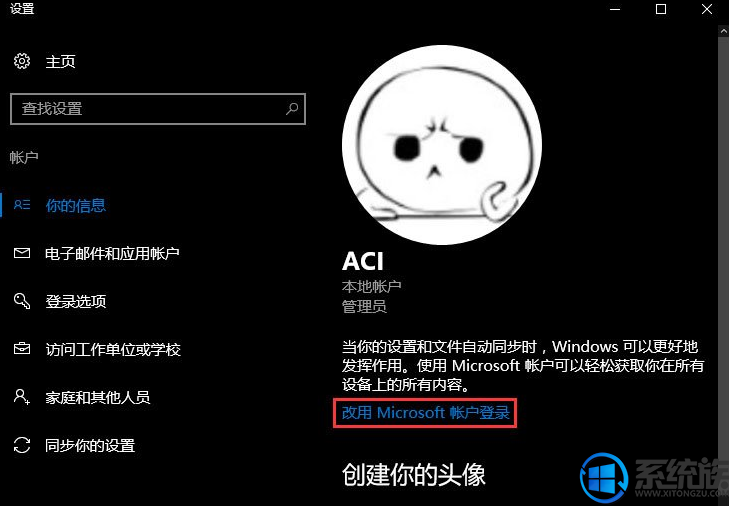
二、重新开启“Windows聚焦”
进入“设置 - 个性化 - 锁屏界面”,先把背景设置为“图片”或“幻灯片放映”,确定后再重新设置为“Windows聚焦”。
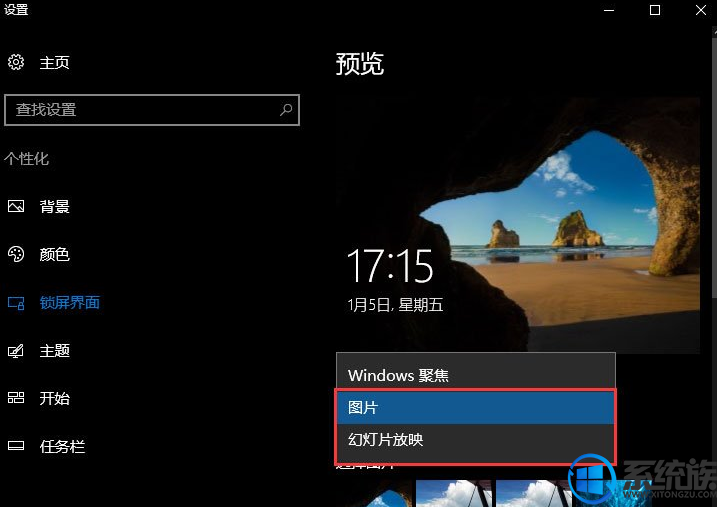
三、在“轻松使用”中关闭“动画、透明、背景”
进入“设置 - 轻松使用 - 显示”,把“在Windows中播放动画、显示透明度、显示桌面背景图像”三项先关掉。看“Windows聚焦”能否恢复正常,待正常后再重新开启这三项。
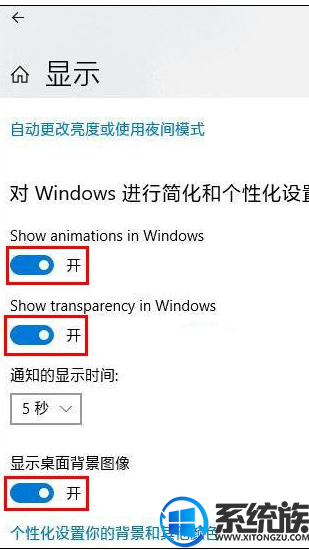
四、在组策略中先关闭再开启“显示锁屏”
在组策略中先把“不显示锁屏”设置为“已启用”,确定后,再修改为“未配置”,确定。
五、修复Windows系统相关组件
1、清空用户系统保护数据
Win + R 快捷键调出“运行”对话框,输入“%ProgramData%\Microsoft\Windows”,确定。然后在打开的Windows目录中获取SystemData目录的管理员权限,然后清空SystemData目录下的所有内容。
打开注册表编辑器,定位至:
HKEY_LOCAL_MACHINE\SOFTWARE\Microsoft\Windows\CurrentVersion\SystemProtectedUserData
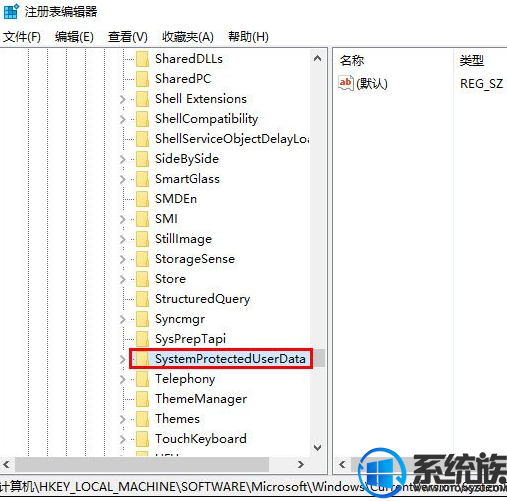
PS:如何快速定位至注册表中某项。
鉴于修改注册表有风险,所以建议修改前备份注册表(备份注册表的方法),或者创建系统还原点,以便出现问题时恢复。
在右侧窗口中删除除“默认”外的所有值。
2、修复Windows系统
以管理员身份运行命令提示符,依次输入并回车运行以下命令:
Dism /Online /Cleanup-Image /ScanHealth
DISM.exe /Online /Cleanup-image /Restorehealth
sfc /scannow
本篇内容分享完了,大家的Win10专业版是否可以正常设置更换锁屏壁纸了呢?如果有这个问题不会解决的用户,可以来参考一下本篇教程,希望对大家能有帮助。阅读更多相关教程请继续看Win10系统下载。
相关阅读:如何隐藏Win10系统锁屏时的网络图标
具体如下:
一、使用Microsoft帐户登录系统,检查网络
首先,需要确认你使用的是Microsoft帐户登录的Win10系统,并且网络连接正常。
如果使用的是本地帐户,那么就切换为Microsoft帐户登录系统;如果网络连接显示正常,但是却无法上网,请重置Winsock目录修复网络。
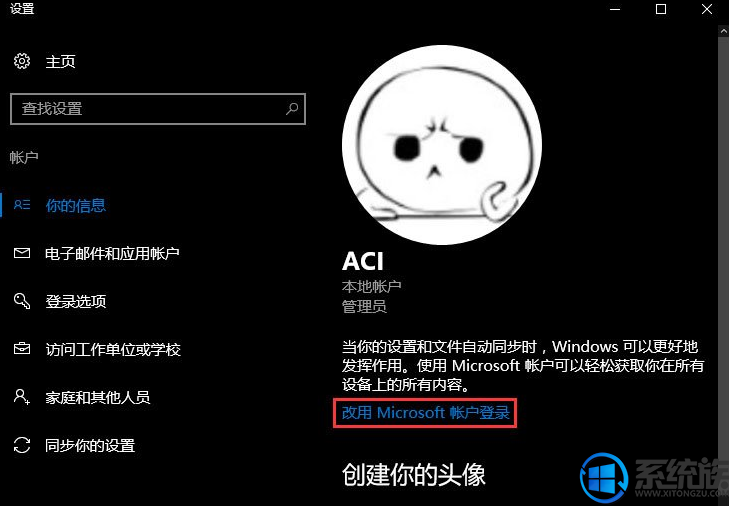
二、重新开启“Windows聚焦”
进入“设置 - 个性化 - 锁屏界面”,先把背景设置为“图片”或“幻灯片放映”,确定后再重新设置为“Windows聚焦”。
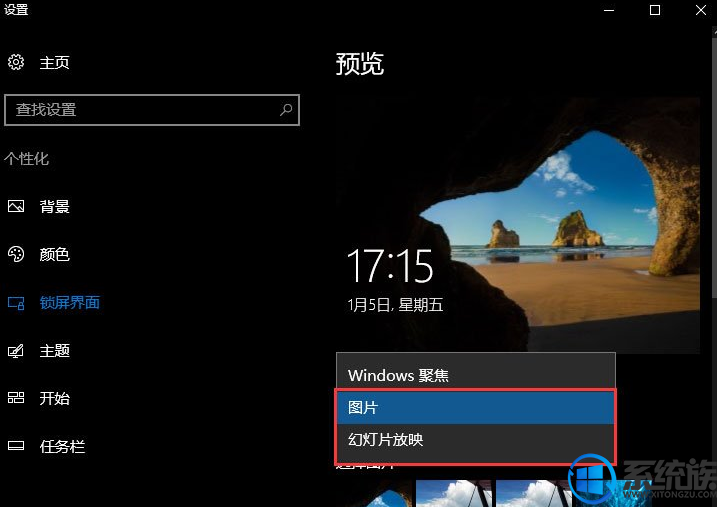
三、在“轻松使用”中关闭“动画、透明、背景”
进入“设置 - 轻松使用 - 显示”,把“在Windows中播放动画、显示透明度、显示桌面背景图像”三项先关掉。看“Windows聚焦”能否恢复正常,待正常后再重新开启这三项。
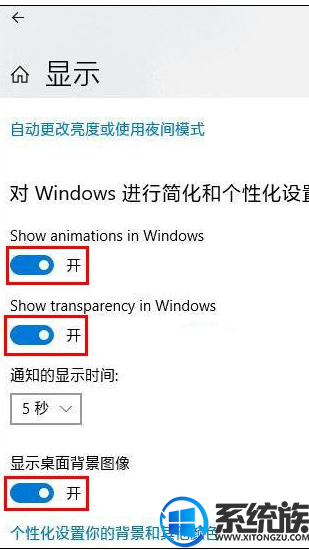
四、在组策略中先关闭再开启“显示锁屏”
在组策略中先把“不显示锁屏”设置为“已启用”,确定后,再修改为“未配置”,确定。
五、修复Windows系统相关组件
1、清空用户系统保护数据
Win + R 快捷键调出“运行”对话框,输入“%ProgramData%\Microsoft\Windows”,确定。然后在打开的Windows目录中获取SystemData目录的管理员权限,然后清空SystemData目录下的所有内容。
打开注册表编辑器,定位至:
HKEY_LOCAL_MACHINE\SOFTWARE\Microsoft\Windows\CurrentVersion\SystemProtectedUserData
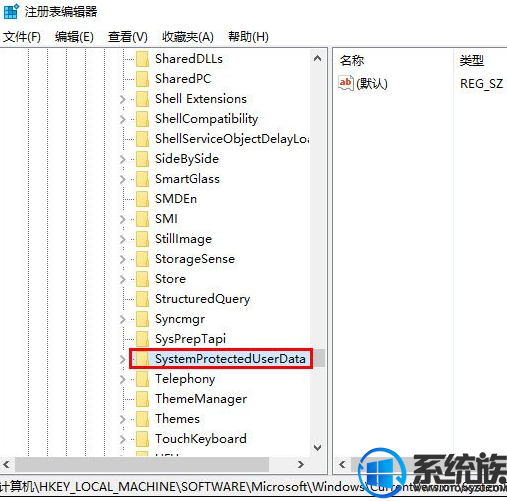
鉴于修改注册表有风险,所以建议修改前备份注册表(备份注册表的方法),或者创建系统还原点,以便出现问题时恢复。
在右侧窗口中删除除“默认”外的所有值。
2、修复Windows系统
以管理员身份运行命令提示符,依次输入并回车运行以下命令:
Dism /Online /Cleanup-Image /ScanHealth
DISM.exe /Online /Cleanup-image /Restorehealth
sfc /scannow
本篇内容分享完了,大家的Win10专业版是否可以正常设置更换锁屏壁纸了呢?如果有这个问题不会解决的用户,可以来参考一下本篇教程,希望对大家能有帮助。阅读更多相关教程请继续看Win10系统下载。



















